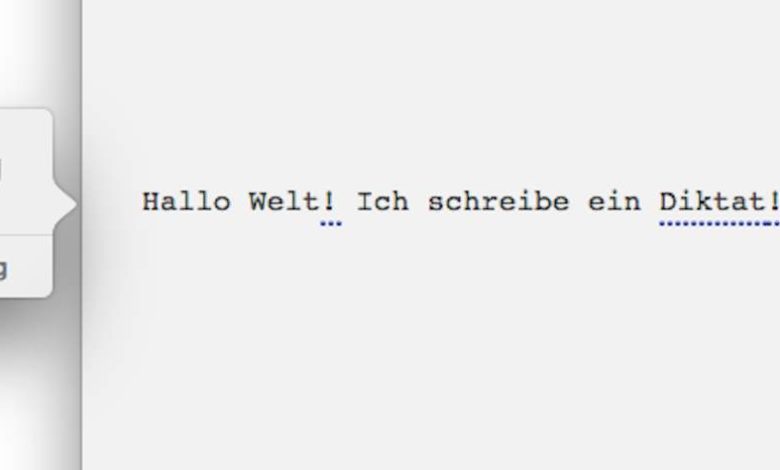
Anleitung: MacOS-Diktierfunktion nutzen
Gehört Ihr auch zu diesen Zwei-Finger-Tippern? Ich als erfahrener Vielschreiber komme zwar auch mit meinem Vier-Finger-System auf erstaunliche Zeichenzahlen pro Minute, doch längst nicht jedem geht es so. Und manchmal lenkt das Tippen auch einfach nur ab. Was gäbe man dann für Bürohilfe, die Diktate aufnimmt – die allerdings ist teuer. Lasst es also besser Euren Mac machen: Mit der eingebauten Diktierfunktion, die es seit OS X 10.8 "Mountain Lion" gibt, könnt Ihr ganze Texte einsprechen.
1. Erweiterte MacOS-Diktierfunktion aktivieren
Um die Diktierfunktion an Eurem Mac nutzen zu können, müsst Ihr zunächst die Systemsteuerung öffnen. In MacOS 10.12 "Sierra" und neuer findet Ihr die Funktion im "Tastatur"-Menü, ältere MacOS-Versionen haben ein eigenes "Diktat & Sprache"-Menü. So oder so findet Ihr die Diktierfunktion m Tab "Diktat". Stellt dort "Diktat" auf "Ein" und setzt nach dem Warnhinweis, dass Daten an Apple gesendet werden, den Haken bei "Erweiterte Diktierfunktion verwenden". Euer Mac lädt anschließend gegebenenfalls einen großen Batzen Daten herunter, die für die MacOS-Diktierfunktion notwendig sind.
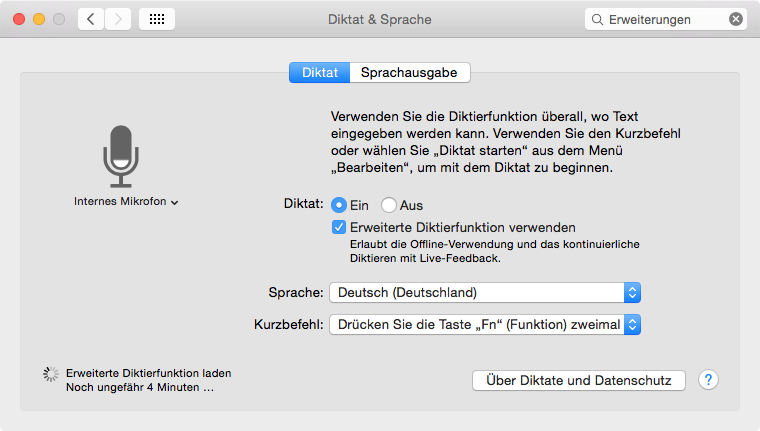
2. Kurzbefehl auswählen
Wählt nun unten im Fenster den Kurzbefehl aus, mit dem die Diktierfunktion gestartet werden soll. Standard ist ein doppelter Druck auf die "Fn"-Taste, diese Voreinstellung ist auch sinnvoll, da diese Tastenkombi sonst eigentlich nicht vorkommt und auch nicht aus Versehen verwendet werden dürfte. Wenn Ihr aber aus irgendeinem Grund eine andere Tastenkombination benötigen solltet, ist das an dieser Stelle ebenfalls kein Problem.
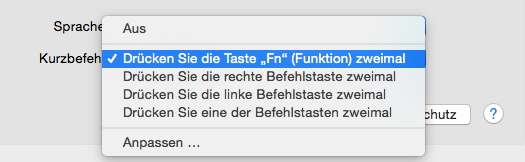
3. MacOS-Textverarbeitung öffnen und Diktat einsprechen
Öffnet jetzt eine beliebige Textverarbeitung, etwa Pages, Word, TextEdit oder ByWord, und drückt die Tastenkombination, die Ihr in Schritt 2 eingestellt oder ausgewählt habt. Neben dem Programmfenster taucht nun ein kleines Mikrofon-Symbol auf, Ihr könnt sofort loslegen. Sprecht möglichst deutlich, damit Euer Mac eine Chance hat, Euch zu verstehen. Die Ergebnisse sind beeindruckend. Aber Vorsicht: Ihr solltet jeden Text noch einmal gegenlesen, bevor Ihr ihn weiterverwendet, denn OS X ist leider kein wirklicher Ersatz für eine "echte" Sekretärin – schon weil das Betriebssystem nicht versteht, was Ihr meinen könntet.
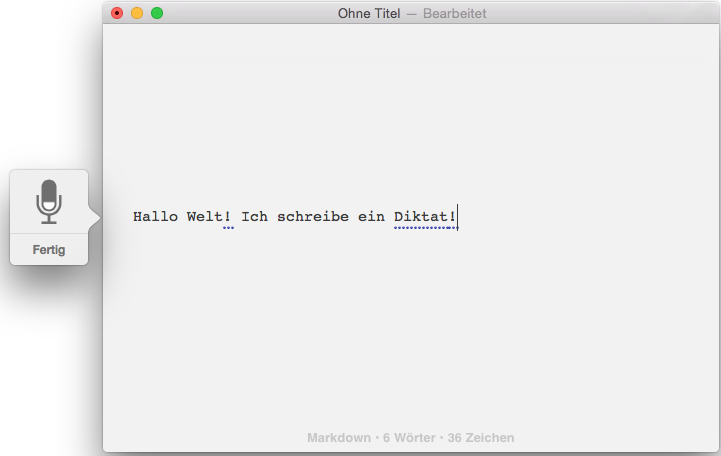



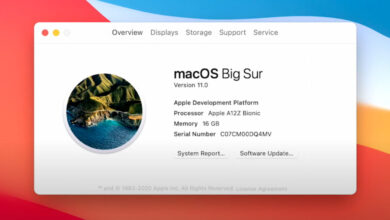


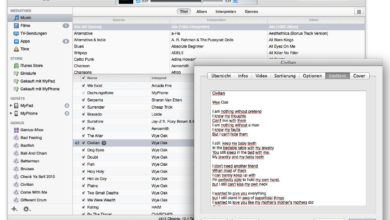

OS Catalina 10.15.7
Kann ich per Kurzbefehl die Sprache wechseln (ich verwende z.B. bei einem Sprachtraining hintereinander wechselnd oft Deutsch + Französisch (bzw. Englisch oder Italienisch)?
Ciao habe vor ca.einer Wo. angefangen „Diktat“ zu nutzen für meine Manuskripte (2-300 Normseiten) und war begeistert bis ich die Tete durchlas , das System scheint zur sehr „freien Interpretation“ zu neigen ! Ich kann verstehen , das zB Dialekt (habe ich nicht) , Verwirrung bei Fremdworten („in welcher Sprache bin ?) Fehler auftauchen können/müssen , aber wäre es nicht besser einfach nichts zu schreiben wenn es nicht verstanden wird statt darauf los zu fantasieren ? Auch mein iPhone leidet unter dem Problem das ich in 3 Sprachen unterwegs bin. Einmal nicht sofort umgeschaltet (Sprache) und plötzlich wird aus „spero“(ich hoffe) „Sperm“ , nur gut das dies nicht an einen neuen Kunden ging ! Ciao Tom
So, wie ich spreche, kann Dictate schwer zwischen ‚der‘ und ‚dir‘ unterscheiden. Ich hatte gehofft, Dictate könne folgendermaßen lernen, mich immer besser zu verstehen: 1. ich lese vorgegebene Texte 2. Dictate verarbeitet meine Korrekturen
Hallo, die Diktierfunktion des Mac kann lernfähig sein. Leider muss man dafür etwas tricksen. Ich habe dazu eine kleine Anleitung geschrieben (ich hoffe der Link ist OK) https://www.abseiler.de/allgemein/die-mac-spracheingabe-ist-lernfaehig/2017/10/16/ Schöne Grüße Roland
Lieber Christian, ich schätze Deine Beiträge, aber könntest Du bitte dazu schreiben um welche OS X Version es sich jeweils handelt? So spare ich mir die Enttäuschung, wenn ich es mal wieder nicht finde, was es zu verbessern gäbe 😉
In dem Fall ist es Yosemite 😉